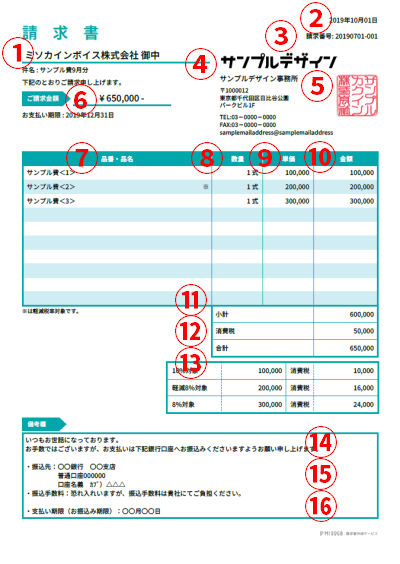ブログを続けていると「広告記事を書いてもらえませんか?」という問い合わせをいただくことがあります。
当ブログでも先日とある企業様から依頼を受けて記事を1本書いたのですが、そのやり取りの中で「はてどうしたものか」とググって時間を費やしたものがありました。
それが請求書の作成です。
広告記事を初めて依頼された僕は、請求書を求められたのも初めて。そもそも、人生において請求書を作ったことがありません。
そんな僕でも「Misoca」と「手作り風はんこ作成ツール」という2つのウェブサービスを使うことで、簡単に次のような請求書を作成することができました。
なお、サンプルとして作成したため、請求先の名前や品名、単価、件数などはすべてテキトーです。「テスト」と書いているところも実際は「エヌジマ(ここに本名)」と記載しています。

先述のサービスを使えば、こんな感じの請求書がチャチャッと作れてしまいますよ。
請求書はMisocaで無料作成
オンラインで請求書を作れるサービスは検索するといくつか出てくるのですが、その中で僕が選んだのはMisoca(ミソカ)でした。
Misocaを選んだ理由
それはズバリ、無料プランが無料でずっと使える(投稿日現在)からです。
請求書を作成できる他のサービスも無料で利用できるのですが、だいたいは期間限定なんですよね。お試し期間として〇〇日間だけは無料で、その後は有料プランへの登録を促されるというわけです。
それが悪いことだとは全く思いません。無料お試し期間を設けてくれているだけありがたいものです。試してみて内容に満足すれば、サービスに見合った利用料を払って使用し続ける、それはいたって普通のことです。
ただ、僕の場合は請求書を作成する機会がめったにありません。実際、このブログを運営してきた6年間で請求書を作成したのは今回の1通だけ。次に請求書を作るのがいつになるのか分からないのです。
毎月のように多くの請求書を作成するならば有料プランの利用もアリなのですが、もしかしたら今後1年、いやそれ以上作成する機会が訪れないかもしれない僕にとっては、ずっと無料で使えるとありがたいというわけです。
その点、Misocaの無料プランは「月間請求書作成数が5通まで」、「請求書の郵送サービス利用不可」などの制限があるものの、ずっと無料で使うことができるのです。
各プランの料金・機能比較は次のページに載っていますよ。
Misocaで請求書を作成する
サービスの利用にあたり、弥生IDを登録する必要があります。登録自体はすぐ終わります。
※「弥生」という語にピンと来た方もいるかもしれませんが、株式会社Misocaは弥生株式会社の子会社となっており、Misocaで作成したデータを弥生会計、やよいの青色申告などの会計・申告ソフトに連携させることができるのです。
さて、請求書を作るのが初めての場合、そもそも何を書けばいいのか分かりませんよね。
そこは安心。Misocaが請求書の作り方ガイドを公開してくれています。
さらに、請求書作成ページを開いてみると……
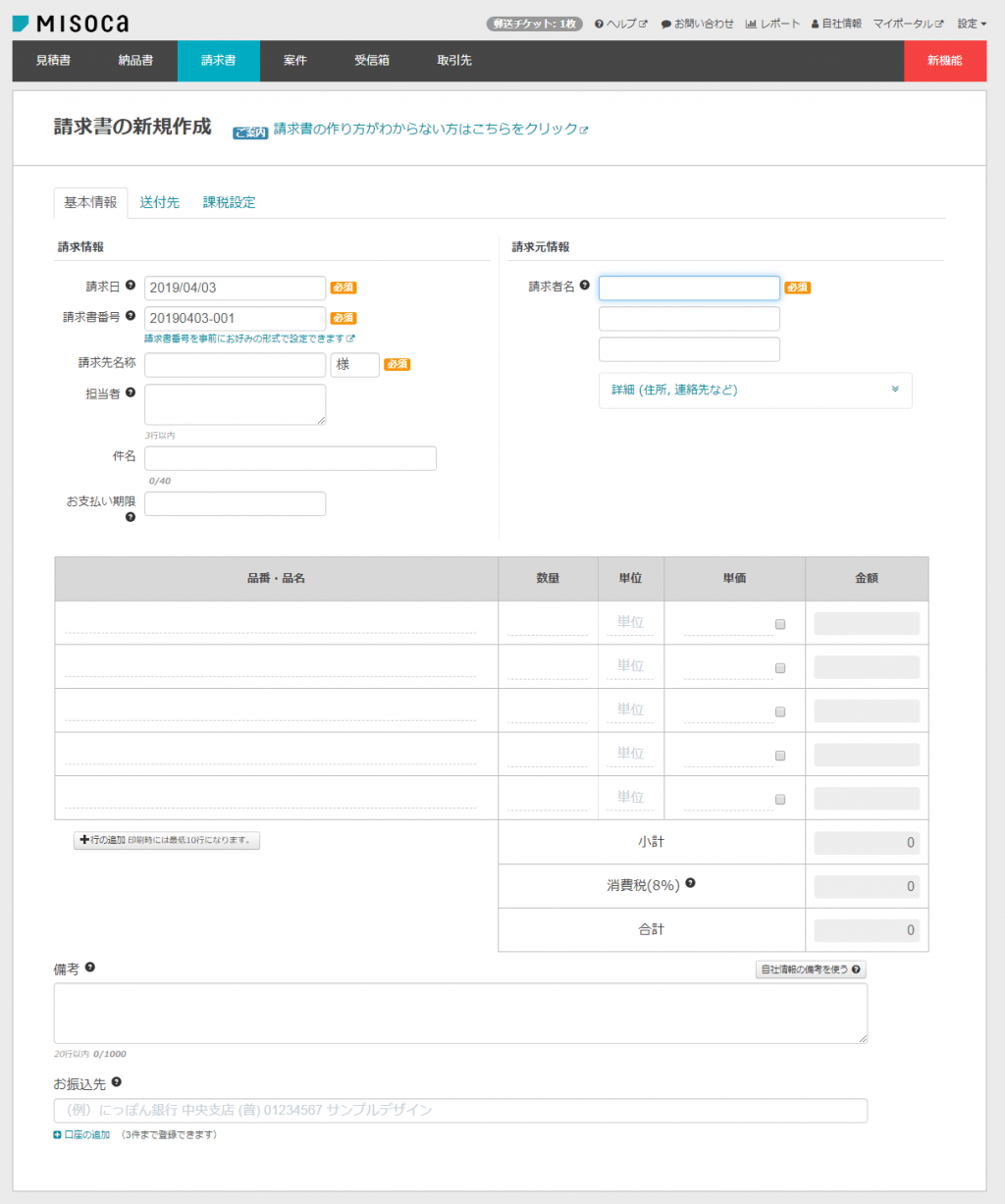
このようにテンプレートがあらかじめ用意されており、この空欄に必要事項を埋めていくという形になっております。
自分でテンプレートを作成したり、ネット上から探してきたりする必要がないので便利ですね。すぐに作成に取り掛かれてグッドです。
記事上部にあった請求書のサンプル画像は、このテンプレートを埋めていって完成させたものだったというわけです。
ちなみに、サンプルでは印影表示をしていますが、これはテンプレート画像内にある「請求元情報」の「詳細(住所、連絡先など)」から印影画像を登録することで可能となります。
完成した請求書はMisoca上からメール送信できたり、PDFファイルとしてダウンロードできたり、印刷できたり、有料プランであれば郵送手続き(別途料金)をとったりすることができます。
僕は請求書(PDF)をダウンロードし、相手方とやり取りしていたメールの返信時にその請求書(PDF)を添付して送付する、という形をとりました。
企業によっては「請求書は郵送で」と求められることもあるようなので、その際は印刷して郵送するとよいでしょう。郵送時の送り方については、次のページに参考となる情報が載っていました。
電子印鑑を無料作成する
郵便局の便利なサービスや旬の情報を届けてくれる「ゆうびん.jp」では、テキストや住所などを電子印鑑データとして作成できる「手作り風はんこ作成ツール」なるサービスを無料で提供しています。
スマホでも利用可能なようですが、僕はノートPCで作成したので、その時の画像を用いつつ紹介していきたいと思います。
ページを開くと次のような画面になります。

今回は請求書のサンプル画像で用いている「テスト」という文字の電子印鑑を作成していくので、右下の「文字をはんこにする」を選択します。
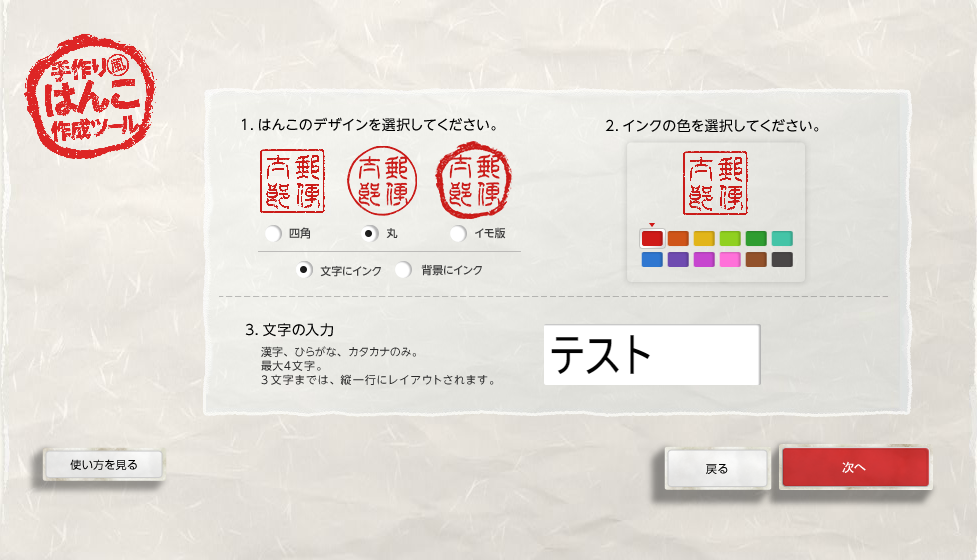
はんこのデザインは「丸」を選び、インクの色は初期設定のまま、文字入力欄には「テスト」と入力し、<次へ>を押します。

するとレイアウトを調整する画面になるので、必要があればここで微調整を加えます。僕は特に問題なさそうだと感じたので、そのまま<完成/次へ>を押しました。
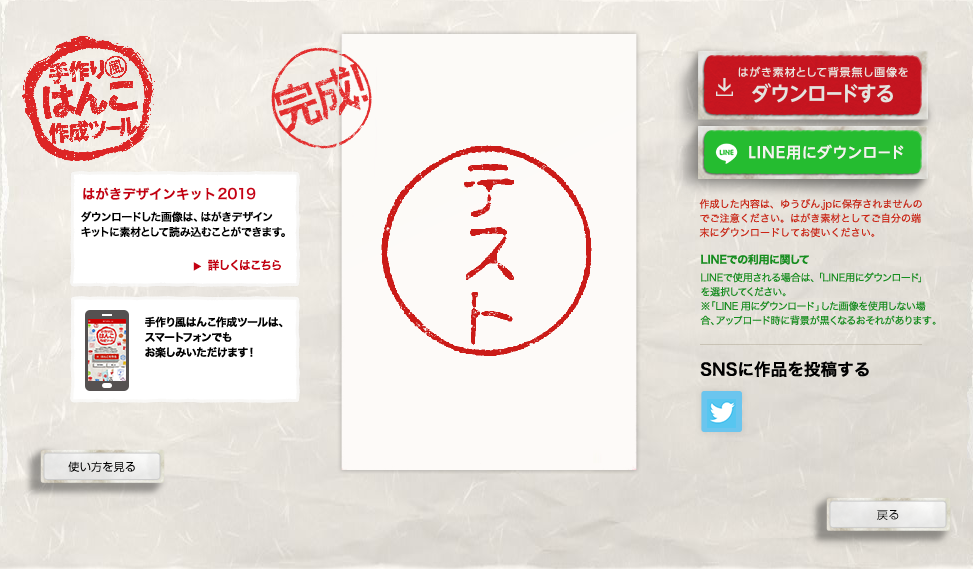
はい、あっという間に完成です。右上の「ダウンロードする」ボタンを押してダウンロードすれば、電子印鑑として利用が可能になります。

ほんの少しの時間でこうしたものが作成できるので、とりあえず電子印鑑を作っておきたいという場合に、「手作り風はんこ作成ツール」は非常に有用なツールと言えるでしょう。
なお、当サービスが予告なしに終了となる可能性、利用規約が変わる可能性があるという点については、あらかじめご了承ください。
おわりに
記事広告を書いた際に依頼された「請求書の作成」に役立った2つのウェブサービスを紹介してみました。
いずれも有用なサービスなので「初めて請求書を作るよー」って方は利用を考えてみてはいかがでしょうか。